Android에서 클립보드에 액세스하는 방법

복사하여 붙여넣는 기능은 모든 Android 스마트폰이나 태블릿에 있는 간단하고 기본적인 기능입니다. 전문가 팁을 통해 클립보드를 더욱 효과적으로 활용해보세요.
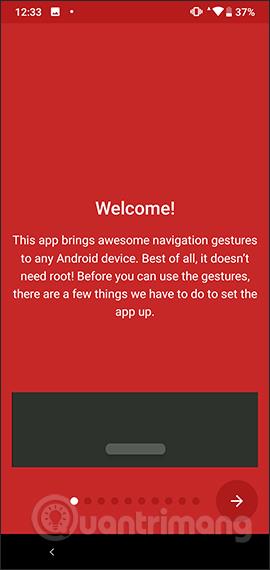
iPhone X에는 사용자가 기기에서 작업을 빠르게 수행할 수 있도록 화면 아래에 가로 탐색 표시줄이 있습니다. 이 탐색 표시줄을 Android 장치로 가져오려면 사용자가 탐색 제스처 애플리케이션을 설치하면 됩니다. 사용자가 애플리케이션을 설치하면 화면 바로 아래에 가로 탐색 모음이 표시됩니다. 이 수평 막대를 사용하면 애플리케이션에서 제공하는 작업 선택 테이블을 기반으로 모든 작업을 원하는 대로 완전히 조정할 수 있습니다. 아래 기사에서는 Android에서 iPhone X 탐색 모음을 만드는 방법을 안내합니다.
Android에서 iPhone X 내비게이션 바를 만드는 방법
1 단계:
사용자는 아래 링크를 따라 Android용 탐색 제스처 애플리케이션을 다운로드합니다.
2 단계:
우리는 응용 프로그램을 시작합니다. 첫 번째 인터페이스에서 사용자는 애플리케이션 소개 콘텐츠를 볼 수 있습니다. Draw Over Apps 화면 으로 전환하여 아래의 Grant 버튼을 클릭합니다 . 다음으로 다른 애플리케이션에서 탐색 제스처를 사용할 수 있는 모드를 활성화합니다 .
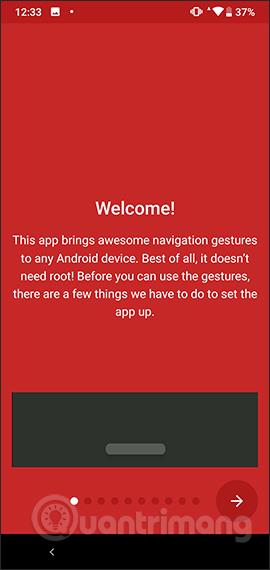
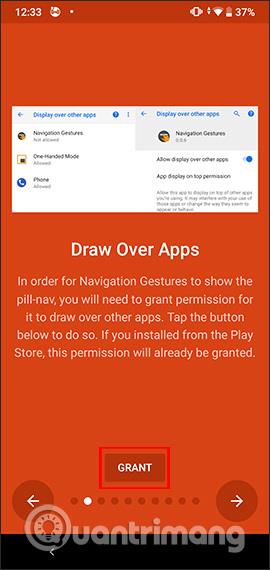
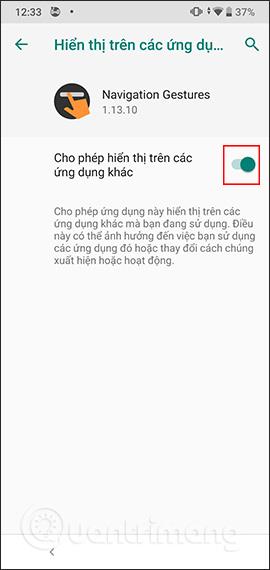
3단계:
접근성 서비스 인터페이스 로 전환 하고 승인을 클릭 한 후 다음 목록에서 탐색 제스처 애플리케이션을 클릭합니다 .
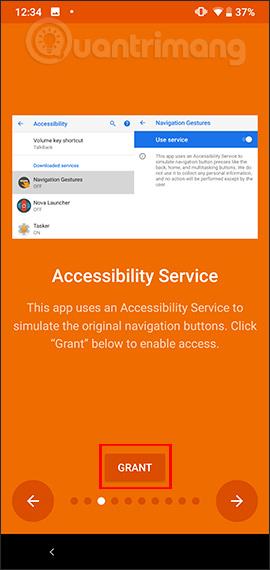

서비스 사용 옵션을 활성화 하고 애플리케이션에 대한 일부 액세스 권한에 동의하세요.
4단계:
새로운 설정 인터페이스로 전환하면 사용자는 필요하지 않은 경우 오른쪽 화살표를 눌러 이러한 설정 단계를 건너뛸 수 있습니다. Navigation Gestures 인터페이스 로 전환하여 Enable Gesture Pill을 활성화하여 화면의 탐색 모음을 켭니다 .
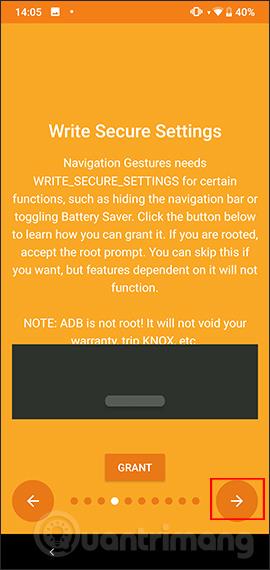
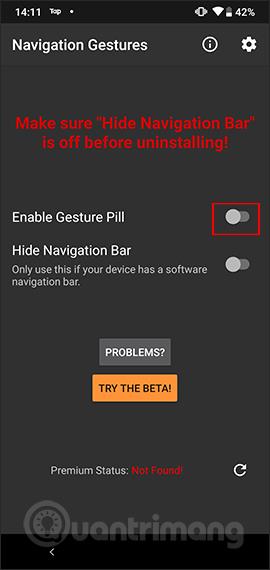
5단계:
결과적으로 Android 장치 화면에서는 iPhone X의 홈 표시기 막대처럼 홈 키 위치 중앙에 짧은 회색 가로 막대가 나타납니다. 이 탐색 막대는 Android의 모든 화면에 기본적으로 표시됩니다. 잠금화면도 그렇고
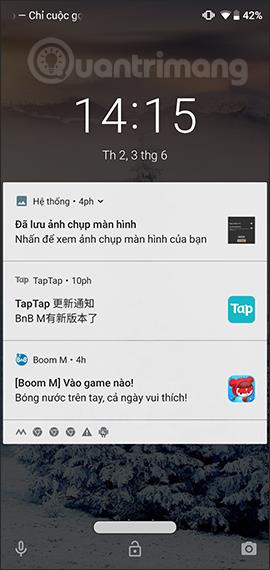
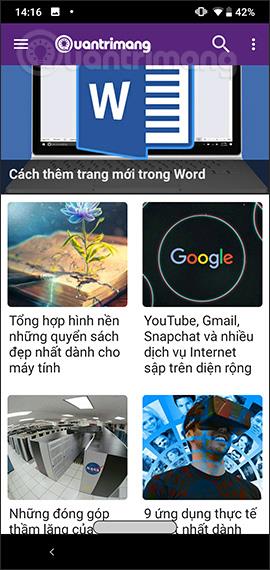
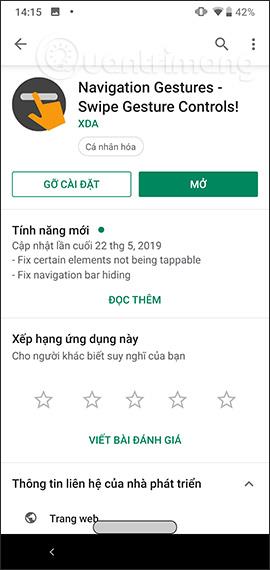
이 홈 바에서 사용자는 다음 작업을 수행하여 탐색을 진행합니다.
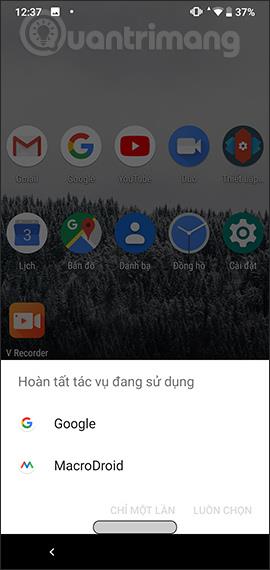

6단계:
기본 작업을 변경하려면 사용자가 탐색 제스처 애플리케이션에 액세스하고 기어 아이콘을 클릭 한 다음 설정 목록에서 제스처를 선택합니다. 새 인터페이스로 전환하면 탭 및 스와이프를 포함한 두 가지 작업이 표시됩니다 .
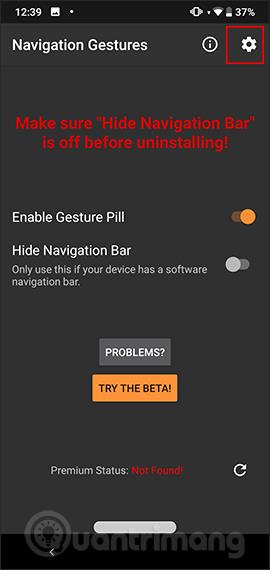
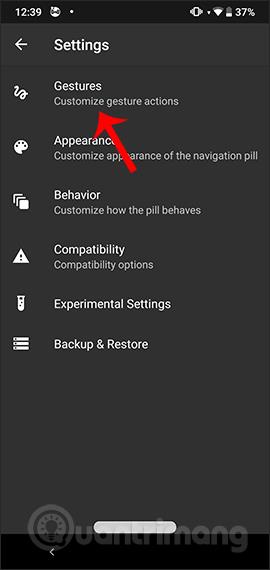
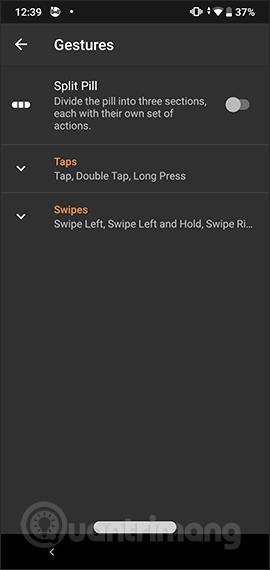
각 작업을 클릭하면 선택할 수 있는 보다 구체적인 작업이 표시됩니다. 각 작업에는 수행할 내용이 있습니다. 사용 편의성에 따라 다시 변경할 수 있습니다.
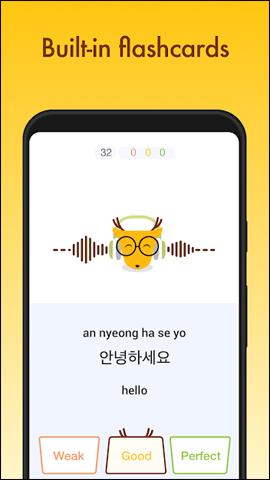
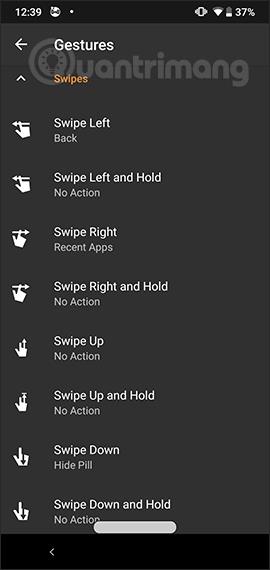
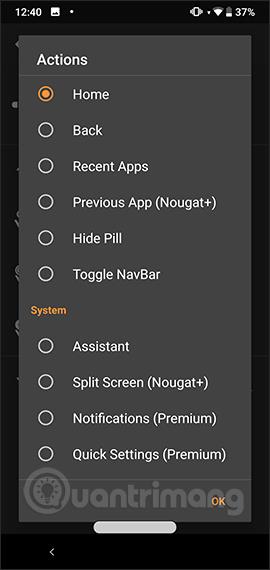
7단계:
설정 인터페이스로 돌아가서 모양 및 동작을 클릭하여 탐색 표시줄의 색상, 표시줄 크기 및 실행 시간을 변경합니다.
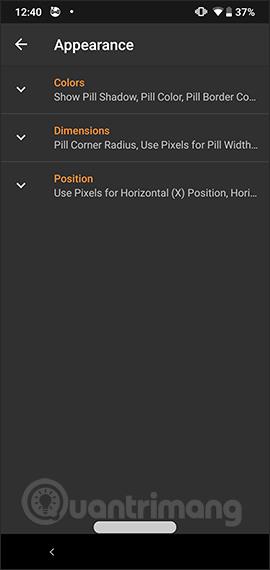
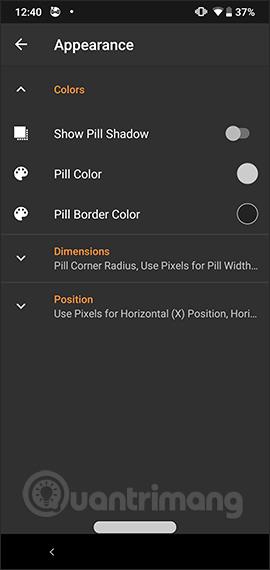
이 탐색 표시줄을 사용하지 않으려면 제스처 알약 활성화를 비활성화하면 됩니다.
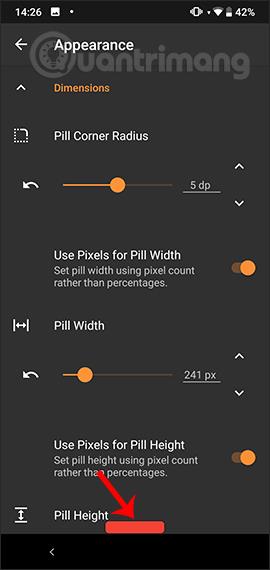
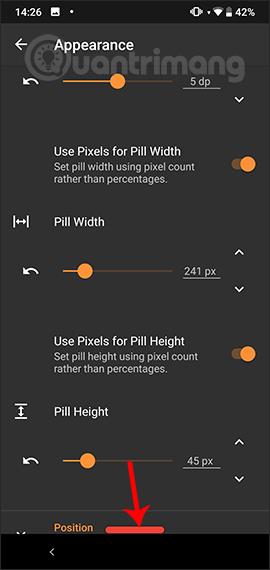
탐색 표시줄이 없는 Android 장치의 경우 탐색 제스처를 설치하면 더 많은 작업을 저장할 수 있습니다. 이 애플리케이션은 장치 인터페이스의 탐색 모음에 다양한 사용자 정의 기능을 제공합니다.
당신의 성공을 기원합니다!
복사하여 붙여넣는 기능은 모든 Android 스마트폰이나 태블릿에 있는 간단하고 기본적인 기능입니다. 전문가 팁을 통해 클립보드를 더욱 효과적으로 활용해보세요.
Samsung Galaxy 기기에서 캘린더 앱을 제거하여 인터페이스를 간소화하고 Google 캘린더의 기능을 활용하는 방법.
Android의 비디오 압축기 및 변환기 애플리케이션은 비디오 크기를 압축하고 비디오 형식을 MP4, MKV, AVI 등 오늘날 널리 사용되는 형식으로 변환하는 데 도움이 됩니다.
최신 One UI 3.0(Android 11 기반)에서 제공하는 10가지 유용한 팁을 통해 삼성 기기의 유용성과 기능성을 극대화하세요.
Galaxy S20에서는 애플리케이션을 알파벳순으로 배열하여 더욱 빠르게 찾을 수 있습니다. 효과적인 앱 관리를 위해 이 단계를 따라해 보세요.
Screen Stopwatch 애플리케이션은 기기 사용 시간을 기준으로 Android 배경화면을 설정하고 잠금 해제 시 시간을 자동으로 계산합니다.
오늘 기사에서는 Google Play 스토어에서 역대 가장 인기 있는 Android 앱을 살펴보고 최신 정보와 기능을 제공합니다.
Android 휴대폰에서 Wi-Fi 핫스팟 속도를 높이는 방법은 해당 Android 휴대폰에서 Wi-Fi 핫스팟을 사용할 때 네트워크 액세스 속도를 높이는 데 도움이 됩니다.
One UI 3.1을 실행하는 삼성 휴대폰에서 화상 통화 효과를 쉽게 사용할 수 있는 방법과 다양한 설정을 알아보세요.
Galaxy S20 제품군은 사용자가 제스처 탐색을 활성화하고 탐색 모음에서 3개 버튼의 순서를 변경할 수 있도록 지원합니다.








